Leer hoe u kunt beperken hoeveel geheugen (RAM) Microsoft Edge kan gebruiken in deze eenvoudige en eenvoudige gids.
Het geheugengebruik van de randbrowser is afhankelijk van het aantal open tabbladen, de activiteiten van die tabbladen en extensies geïnstalleerd. Over het algemeen is de browser behoorlijk goed in geheugenbeheer en niet alle RAM die het kan. Om het RAM-gebruik verder te verminderen, brengt Edge ongebruikte tabbladen in slaap met de functie Slaap tabbladen. Zelfs met de ingebouwde optimalisaties, afhankelijk van wat u doet en de soorten extensies geïnstalleerd, kan de Edge-browser echter het grootste deel van het beschikbare geheugen opgebruiken, wat op zijn beurt problemen veroorzaakt voor uw andere toepassingen of uw systeem vertraagt.
In dergelijke gevallen kunt u de optie Resource Controls in de randbrowser beperken (geheugen) uw browser. Als u bijvoorbeeld 16 GB RAM hebt, kunt u Edge beperken om slechts 8 GB te gebruiken. Dat betekent dat de browser die limiet niet zal overschrijden, waardoor meer RAM voor andere toepassingen blijft.
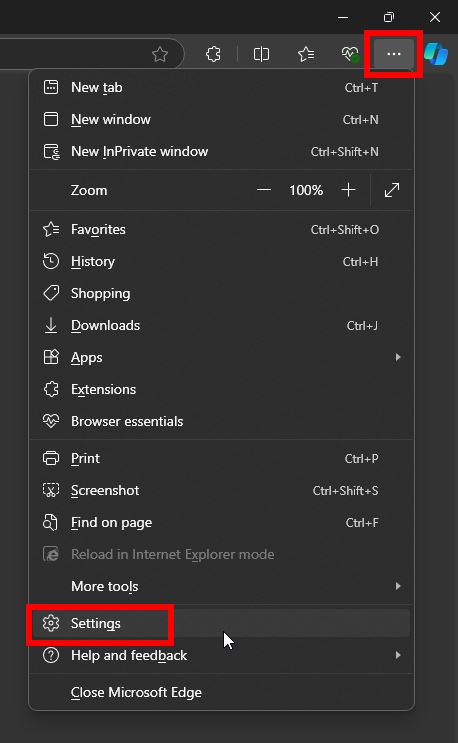
In this quick and easy guide, let me show you how to enable and configure the resource controls feature to limit RAM (memory) usage by Microsoft Edge. Laten we beginnen.
Beperk hoeveel RAM (Memory) Microsoft Edge kan gebruiken
Open het Startmenu door op de”Windows”-toets te drukken. SEARCH en Open” Microsoft Edge “. Klik op het” menu icon in de rechterboek. Prestaties “Tab op de sideBar.Click De optie” performance “.turn op De” inschakelen Resource Controls “toggle.sule de” controle hoeveel ram edge kan gebruiken “slider om de ram te beperken. Gebruik .
Gedetailleerde stappen (met screenshots)
U kunt de functie Resource Controls inschakelen via Edge-instellingen. Als de browser niet open is, moet u deze eerst openen. Om dat te doen, opent het startmenu , zoek naar” Microsoft Edge “en klik vervolgens op de optie” openen “.
Zodra de browser is geopend, klikt u op het menu” “. Tab, ga naar het”-systeem en prestaties “en klik vervolgens op de optie” prestaties “op de rechterpagina.
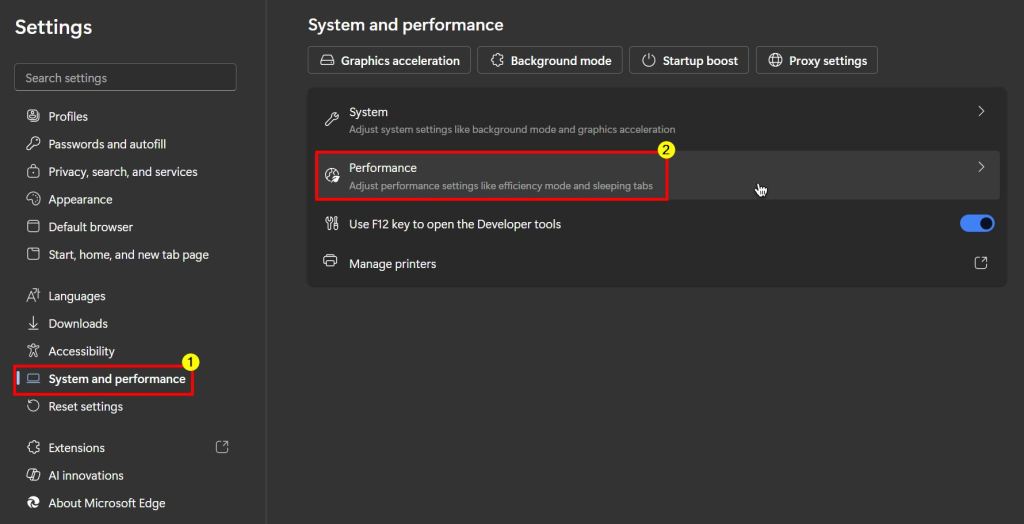
Now, turn ON the “Enable resource controls“Toggle.
bepaal hoeveel RAM Edge kan gebruiken “om te beperken hoeveel RAM uw browser kan gebruiken.
Vervolgens kunt u ervoor kiezen om deze resource-besturingselement alleen toe te passen wanneer u gamt of altijd. Standaard is” terwijl pc-gaming “is geselecteerd. Dat betekent dat het RAM-gebruik van de Edge slechts beperkt is terwijl je gaming bent. Als u het RAM-gebruik van de browser altijd wilt beperken, selecteert u de optie” altijd “.
dat is alles. Vanaf nu beperkt Microsoft Edge automatisch het RAM-gebruik volgens de beperkingen.
Als u vragen hebt of hulp nodig hebt, reageert u hieronder. Ik zal graag helpen.